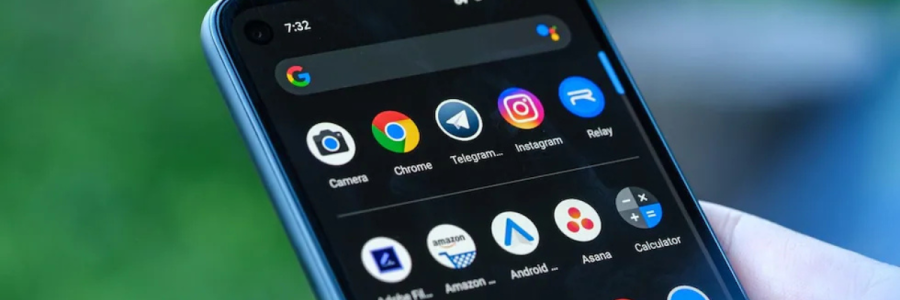Descubre nuevas curiosidades y funciones ocultas de Android para sacarle el máximo provecho a tu dispositivo en 2025. El sistema operativo Android ha evolucionado considerablemente ofreciendo herramientas, ajustes y trucos que pueden facilitar tu vida diaria. A continuación, exploramos algunas de las funciones más interesantes y otras novedades recientes que quizás no conocías.
Comprimir archivos
Hoy en día, gestionar el espacio en nuestros dispositivos es esencial, especialmente con archivos multimedia que ocupan cada vez más memoria. Aunque sigue siendo posible comprimir y descomprimir archivos directamente desde Android, como mencionamos anteriormente, ahora el proceso ha sido optimizado en versiones más recientes del sistema operativo.
Desde Android 12, la aplicación «Archivos» ha mejorado su interfaz y permite comprimir múltiples carpetas o archivos de forma más intuitiva. Además, se han incorporado nuevas opciones como «Seleccionar todo» y un previsualizador para verificar el contenido comprimido sin necesidad de descomprimir. También se puede elegir el formato de compresión (ZIP o RAR, por ejemplo) en algunos dispositivos, dependiendo de la capa de personalización.
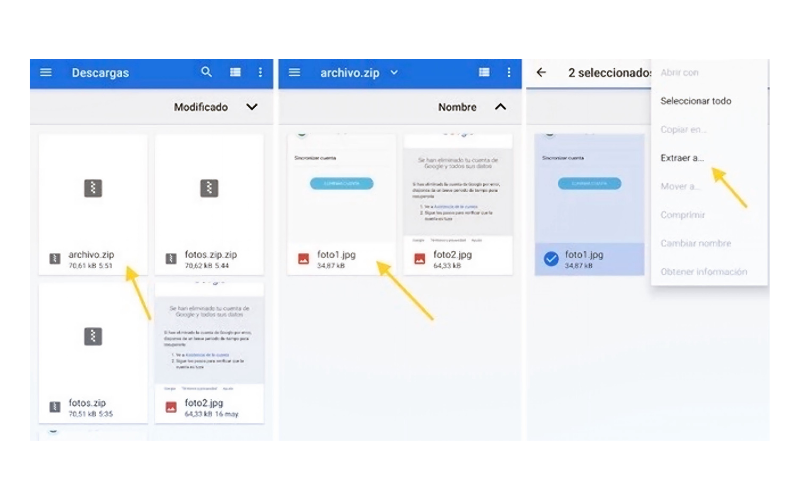
Para descomprimir, simplemente selecciona el archivo ZIP y, en lugar de extraerlo por completo, ahora puedes abrirlo como una carpeta virtual y elegir solo los elementos que necesitas, lo que ahorra tiempo y espacio.
Hacer fotos mientras grabamos un video
Esta función sigue siendo una de las más útiles para capturar momentos importantes, pero ahora ha mejorado con las últimas versiones de Android. En los teléfonos más recientes, como los que usan Android 13 y 14, la calidad de las capturas de fotos mientras grabas video es mucho mejor gracias al procesamiento de imágenes por inteligencia artificial.
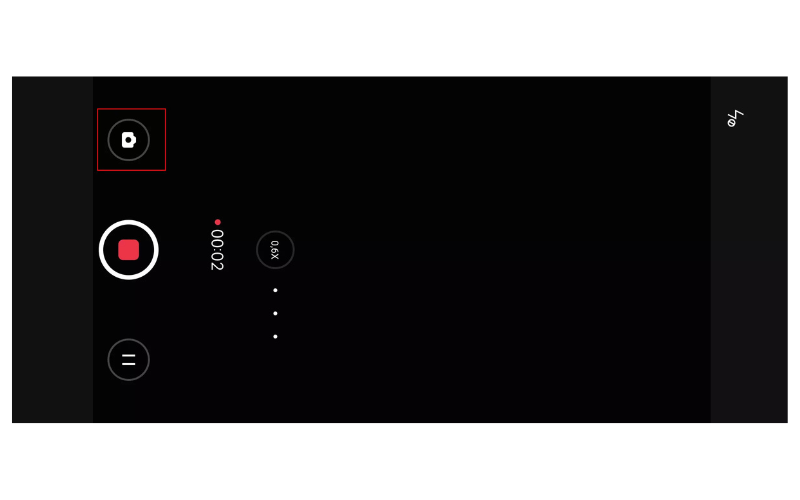
Además, algunos dispositivos han incorporado la opción de tomar fotos en modo HDR mientras grabas videos en 4K. Esto significa que las fotos serán más detalladas y con colores más vivos. Consulta los ajustes de la cámara en tu dispositivo para asegurarte de que esta función está habilitada.
Buscar nuestro teléfono con el Asistente de Voz
¿Perdiste tu teléfono otra vez? No te preocupes, los asistentes de voz han evolucionado significativamente. Además de poder encontrar tu dispositivo con un simple comando de voz como «Hey Google, ¿dónde está mi teléfono?», ahora puedes configurarlo para emitir un sonido personalizado o enviar una señal vibratoria si prefieres evitar ruidos en público o de madrugada.
Una novedad reciente es la integración con dispositivos externos. Por ejemplo, si tienes un altavoz inteligente Google Nest o Amazon Echo, puedes pedirle al asistente que emita un sonido en el teléfono incluso si está en modo silencioso.
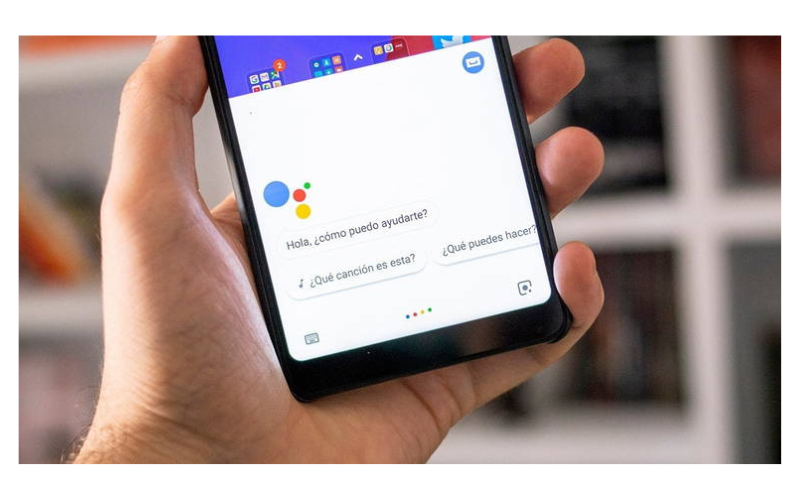
Otra función útil es la opción de enviar una notificación luminosa constante (usando el flash) para localizarlo más fácilmente en entornos oscuros.
Ajustes de pantalla personalizados
El menú para configurar la pantalla principal sigue siendo accesible manteniendo presionado un espacio vacío en la pantalla. Sin embargo, Android ha introducido nuevas opciones de personalización en las últimas versiones:
- Iconos dinámicos: Ahora puedes activar un diseño dinámico para que los iconos cambien según el fondo de pantalla elegido.
- Widgets avanzados: Widgets que combinan información de varias aplicaciones. Por ejemplo, un widget que te muestra a la vez tu agenda, el clima y tus recordatorios.
- Pantallas divididas mejoradas: Ahora puedes configurar accesos directos para abrir dos aplicaciones en modo de pantalla dividida automáticamente, ideal para multitarea.
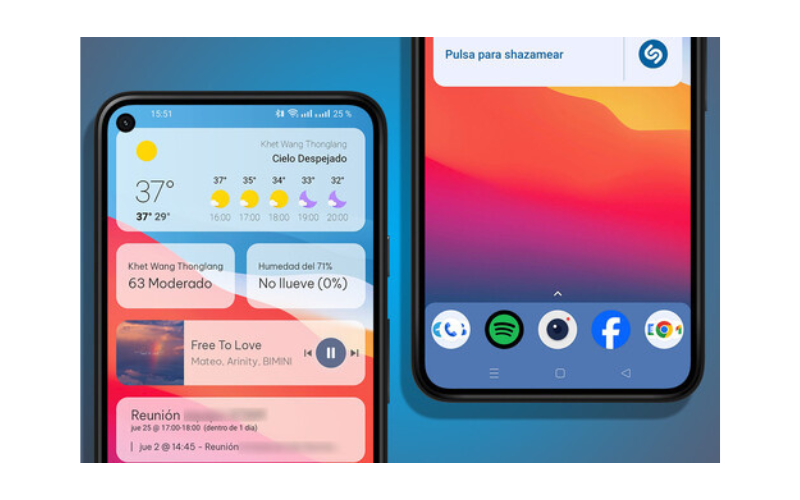
También puedes ajustar la tasa de refresco de la pantalla (en dispositivos compatibles), algo muy útil si quieres equilibrar rendimiento y duración de batería.
Tomar fotos con el botón de volumen.
Aunque la función de usar los botones de volumen para tomar fotos ya era conocida, en las versiones más recientes de Android se ha ampliado su utilidad. Ahora puedes asignar funciones diferentes a cada botón. Por ejemplo, el botón de volumen abajo puede servir para tomar una foto, mientras que el botón de volumen arriba puede grabar un video o alternar entre cámaras (frontal y trasera).
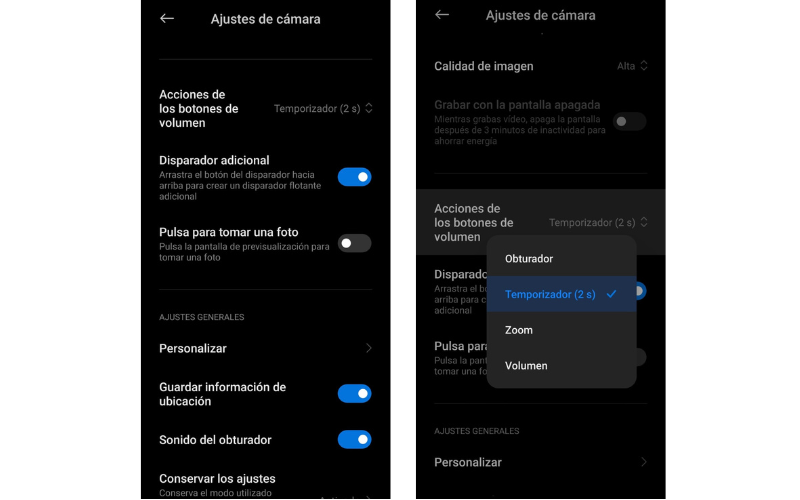
Para activar estas configuraciones personalizadas, ve a los ajustes avanzados de cámara y selecciona las opciones que mejor se adapten a tus necesidades.
Códigos interesantes y nuevos
Los códigos secretos de Android son herramientas útiles para acceder a información avanzada del dispositivo. Aquí tienes algunos nuevos códigos que se han agregado o que siguen siendo relevantes en 2025:
- Código para comprobar la conectividad 5G: Marca *#5G*# para ver la señal, velocidad y disponibilidad de 5G en tu área.
- Código de diagnóstico completo: *#*#4636#*#* ahora incluye información ampliada sobre sensores, aplicaciones y batería.
- Estado de la salud de la batería: *#*#283*#*#* muestra un informe detallado sobre ciclos de carga y degradación de la batería.
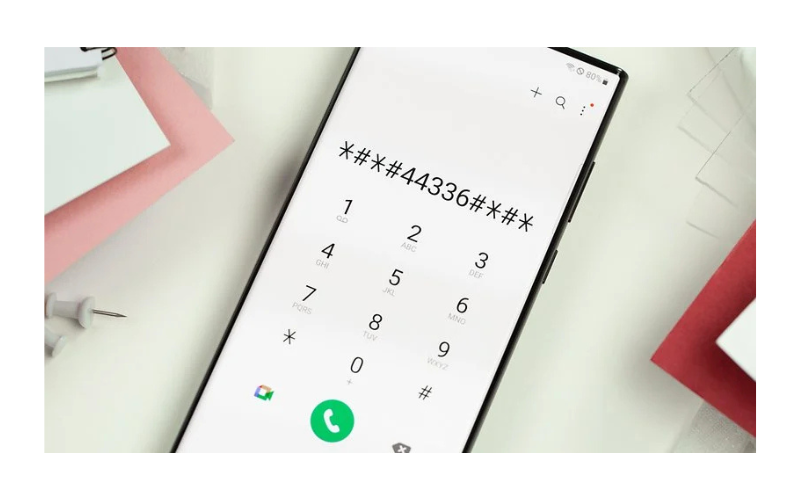
Algunos códigos pueden estar deshabilitados en ciertos dispositivos según el fabricante. Estos códigos entran directamente al ser marcados, pero algunos algunos necesitan que marquemos el botón de llamada una vez introducidos.
Usar el modo de ahorro de datos solo para apps seleccionadas
El modo de ahorro de datos es una herramienta increíblemente útil que todos los usuarios de Android deberían conocer. Nos ayuda a controlar el consumo de internet y a evitar exceder los límites de datos en nuestros planes móviles, lo cual es especialmente importante si tenemos un plan con una cantidad de datos limitada. Sin embargo, este modo puede tener efectos secundarios si activamos una opción tan restrictiva para todas las aplicaciones, como WhatsApp, las aplicaciones bancarias o servicios de mensajería, necesitan estar siempre activos para recibir notificaciones o actualizaciones en tiempo real.
Este modo, aunque efectivo, no siempre es la mejor opción para todos los casos. En ocasiones, necesitamos que algunas aplicaciones puedan consumir datos si restricción, mientras que otras pueden funcionar perfectamente con una conexión limitada. En este caso, Android ofrece configurar el ahorro de datos solo para las apps que lo necesiten. De esta manera, puedes optimizar tu consumo de datos sin perder funcionalidades importantes de otras aplicaciones.
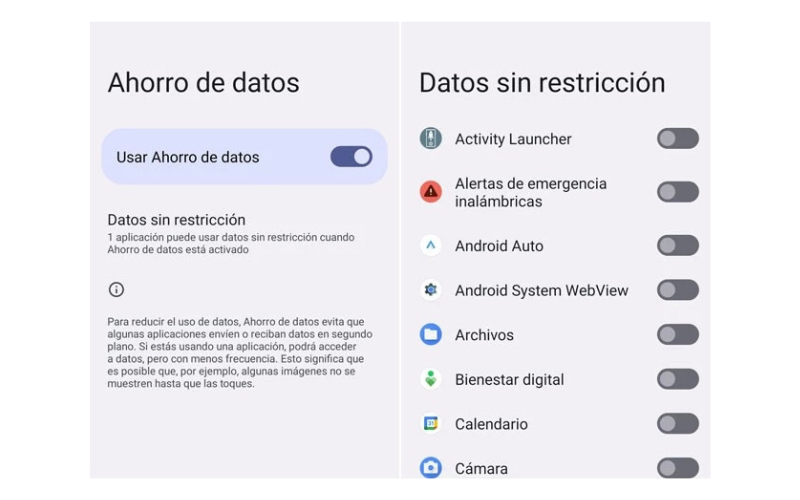
Cómo configurar el ahorro de datos para apps específicas:
- Ve a los Ajustes de tu dispositivo Android.
- Entra en la sección de Red e internet o Conexiones, dependiendo de la versión de Android.
- Selecciona Uso de datos y a continuación toca en Ahorro de datos.
- Activa el modo de ahorro de datos si aún no lo has hecho.
- Busca la opción de Acceso sin restricciones a datos (o algo similar, dependiendo de tu dispositivo).
- Aparecerá una lista de aplicaciones instaladas en tu dispositivo. Aquí puedes marcar las apps que desees permitir para que sigan funcionando sin restricciones, incluso con el ahorro de datos activado.
Además de estas configuraciones, es importante que tengas en cuenta qué aplicaciones pueden consumir datos de fondo. Algunas apps, especialmente las de streaming o juegos, pueden consumir una gran cantidad de datos si no se controlan adecuadamente. Si usas estas aplicaciones con frecuencia, puedes considerar desactivar su acceso a los datos en segundo plano para evitar sorpresas en tu factura mensual o sobrepasar tu límite de datos.
Duplicar aplicaciones
Una de las funcionalidades más útiles que ofrecen algunos dispositivos Android es la posibilidad de duplicar aplicaciones, lo que te permite gestionar varias cuentas de la misma aplicación en un solo teléfono. Esto es especialmente útil si usas dos cuentas de WhatsApp, Facebook, Instagram o cualquier otra red social o servicio de mensajería. Al duplicar una aplicación, puedes mantener ambas cuentas activas y acceder a ellas de manera simultánea, sin necesidad de iniciar y cerrar sesión constantemente.
Esta opción está disponible para muchos modelos de smartphones Android, especialmente en dispositivos de marcas como Xiaomi, Samsung, Oppo y Huawei. Es una característica bastante práctica para aquellos que tienen un teléfono Android para fintes tanto personales como laborales, ya que puedes separar tus cuentas de trabajo de tus cuentas personales, evitando la necesidad de tener dos dispositivos o estar continuamente alternando entre una cuenta y otra.
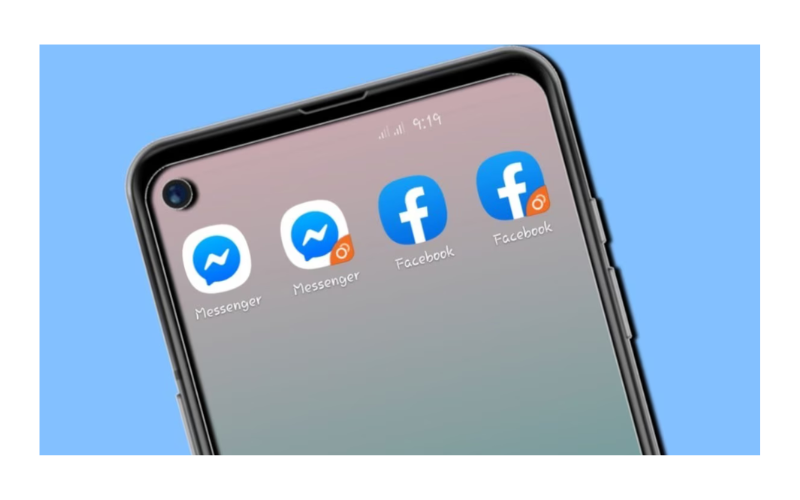
Cómo activar el duplicado de aplicaciones:
- Ve a Ajustes en tu dispositivo Android.
- Busca la sección llamada Funciones especiales o Apps duales (el nombre puede variar según el fabricante de tu dispositivo).
- Dentro de esta sección, selecciona las aplicaciones que deseas clonar. Las más comunes suele ser WhatsApp, Messenger, Instagram, o Facebook, pero también puedes encontrar opciones para otras apps que necesiten múltiples cuentas.
- Una vez activada, verás un segundo icono de la app duplicada en tu pantalla principal. Para distinguirla, este icono generalmente está marcado con un pequeño símbolo que indica que es una versión duplicada de la aplicación original.
Esta función no solo te ayuda a gestionar múltiples cuentas, sino que también te permite usar diferentes perfiles dentro de la misma app sin complicaciones. Sin embargo, debes tener en cuenta que no todas las aplicaciones permiten ser duplicadas. Algunas aplicaciones de seguridad o apps relacionadas con el sistema pueden presentar restricciones, dependiendo de la versión de Android o de la capa de personalización que utilice tu teléfono. Además, en algunos dispositivos de marcas específicas, la función de duplicar aplicaciones puede no estar disponible de manera nativa, aunque existen alternativas a través de aplicaciones de terceros como Parallel Space o Dual Apps.